Автор:
Randy Alexander
Жаратылган Күнү:
24 Апрель 2021
Жаңыртуу Күнү:
1 Июль 2024
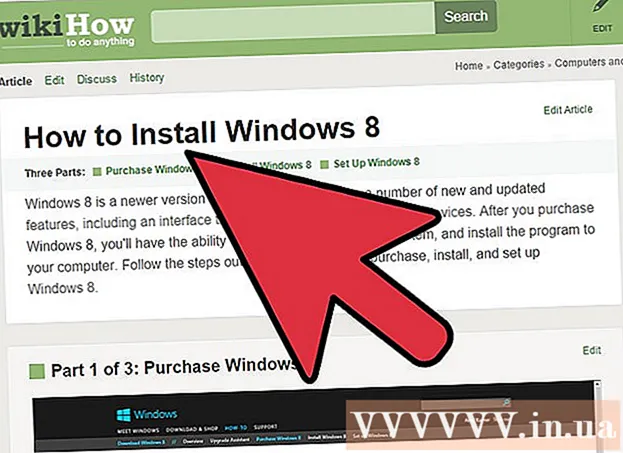
Мазмун
Компьютер жүктөлбөгөндөй көңүлдү ооруткан эч нерсе жок. Компьютердин ишке киришиндеги катаны чечүү оңой эмес, анткени көптөгөн жабдыктар жана программалык камсыздоо факторлору бар. Ыкчам диагностиканы табуу бул көйгөйдү чечүүдө көп убакытты үнөмдөйт.
Кадамдар
Маселени аныктаңыз
- Компьютерди күйгүзүп көрүңүз. Эмне кылууну аныктоонун биринчи кадамы - компьютерди күйгүзүү.
- Түзмөктүн абалына жараша төмөнкү шилтемелердин бирин чыкылдатыңыз:
- Жооп жок - Эгерде сиз күйөрман иштеп жаткандыгын укпасаңыз же экран күйүп турган болсо, же компьютер жаңы эле күйгүзүлгөн болсо, же компьютер токтоп же өчүрүлгөн болсо.
- Бип үнү же POST катасы жөнүндө билдирүү Эгер компьютер POST иштебей калса, бул жерди чыкылдатыңыз (Power On Self Test). Бул шарттын белгиси сигнал же ката жөнүндө билдирүү, же ката кодун түзгөн бир катар сигналдар.
- OS табылган жок же BOOTMGR дайынсыз Эгерде сиздин компьютер жүктөө ыраатын толуктап, бирок Windowsту жүктөй албаса, бул жерди чыкылдатыңыз.
3-ыкманын 1-ыкмасы: Компьютердин иштебей жаткандыгын оңдоңуз

Электр кабелин текшериңиз. Үнү жөнөкөй угулат, бирок электр кабелинин сайылгандыгын текшерип көрүңүз, розетка иштеп жатат.- Аспаптын кескин жогорулап кетишинен коргоочу же электр тогу бар экендигин текшерүү үчүн, компьютерди түз эле дубал булагына сайыңыз.
- Эгерде сиз ноутбук колдонгон болсоңуз, кубаттагычтын туташкандыгын текшерип коюңуз.

Компьютердин батарейкасын алып, кубаттагычты туташтырыңыз. Ноутбукту кубат булагын туташтырып турсаңыз, батарейкасыз колдонсоңуз болот. Батарейканы алып жатканда компьютер кадимкидей иштесе, батарейкада көйгөй бар. Батарейканы алмаштыруу үчүн өндүрүүчүгө кайрылыңыз.
Экранды алмаштырыңыз. Эгер компьютер жүктөлүп, бирок эч нерсе көрүнбөсө, монитор бузулган болушу мүмкүн. Монитордун туташуусун дагы бир жолу текшерип, эгер мүмкүн болсо, компьютерди башка мониторго сайып көрүңүз.
Компьютерди ачуу. Ички туташууну жана электр кубатын текшерүү үчүн, компьютердин капкагын алып салышыңыз керек. Мукабаны кантип алып салуу керектигин билүү үчүн, желедеги макалаларга кайрылсаңыз болот.
- Ички компоненттерге тийүүдөн мурун антистатикалык шакек менен жерди тегиздөө же темир буюмдарга тийүүнү унутпаңыз.
Электр кабелин текшериңиз. Энергия кабелине (электр кабелинин туташуу кутусу) ишенимдүү туташтырылгандыгын текшериңиз.
Электр кубатын текшерүү. Эски электр булактары оңой бузулуп, текшерүү кыйын деле эмес. Компьютердин жүктөлбөй калышынын жалпы себеби - электр кубаты. Кантип текшерүү керектигин интернеттеги макалалардан көрө аласыз.
Электр кубатын алмаштырыңыз. Эгер электр кубаты бузулган болсо, компьютердин жакшы иштеши үчүн, аны жаңысына алмаштырыңыз. Электр кубатын кантип алмаштыруу керектиги жөнүндө кийинки макалаларга кайрылсаңыз болот.
Бош бурамалардын бар экендигин текшериңиз. Эгерде корпустагы бурама бошоп калса, анда ал Motherboard картасын бузушу мүмкүн. Акырын темирдин таасирин угуу үчүн корпусту силкип коюңуз. Пинцет же колду колдонуп, бош винтти кутудан алып салыңыз.
- Кабелдин корголушун жоготконун текшериңиз, ачык зым ачык болсо, ал чынжырды кыскартышы мүмкүн. Өтө начарлап кеткен кабелдерди алмаштырыңыз.
3 ичинен 2-ыкма: POST катасын оңдоо
Бип кодун угуңуз. Эгер "бактылуу" болсо, компьютериңиз жүктөлбөй калганда бир катар сигналдарды чыгарат. Дыбыш кодун которуу үчүн, өзүңүздүн Motherboard өндүрүүчүңүздү табыңыз. Коддун маанисин билүү машинанын катасын аныктоого жардам берет.
- Ар бир өндүрүүчүнүн сигнал коду ар башка болгондуктан, аны өзүңүз издешиңиз керек.
- Тармакта Motherboard брендин кантип аныктоого болот.
BIOS ачып көрүңүз. Мүмкүн болсо, компьютер жүктөлөөр замат BIOS орнотуу менюсуна өтүңүз. Адатта баскычты басыңыз F2, F10, F11 жана Del BIOS кирүү.
Бардык жабдыктар табылгандыгын текшерип алыңыз. BIOS MONITOR (монитор), HARDWARE (жабдык) же SYSTEM (тутум) бөлүмүндөгү бардык программалык туташууларды көрсөтөт. Көрсөтүлгөн катуу диск туура же туура эместигин текшериңиз.
- Эгерде сиз катуу дискти көрбөсөңүз, компьютердеги кабелди алмаштырып көрүңүз.
Компьютерди ачуу. Компьютериңиздеги компоненттерди текшерүү үчүн, капкагын алып салышыңыз керек. Камеранын корпусунун арткы тарабындагы зымдарды сууруп, капталындагы калканды алып, ичиндеги тетиктерди көрүңүз.
- Ички тетиктерге тийүүдөн мурун электростатикалык шакек тагып же металл материалдарды тийгизип, өзүңүздү жерге таштоону унутпаңыз.
Бардык ички компоненттерди чогултуу. Компьютерди ачып, графикалык картаны, RAM модулун жана кабель үчүн бардык туташтыргычтарды кайра салыңыз. Эгерде бир нерсе бош болсо, анда POST катасынын себеби болушу мүмкүн.
- Сиз процессорду кайра орното аласыз, бирок бул өтө оор маселе жана көйгөйдүн себеби азыраак болушу мүмкүн. Эгер аны алдыга-артка алып барсаңыз, анда процессор бузулуп, компьютериңиз иштебей калышы мүмкүн.
RAM модулун текшериңиз. Эстутум модулу начар болуп, компьютердин иштебей калышы мүмкүн. Эстутум модулун алып, андан кийин начар эс тутумун бөлүп алуу үчүн компьютерди күйгүзүп көрүңүз.
- Memtest86 утилитасын колдонуп, кайсы эс модулдарынын бузулгандыгын аныктай аласыз.
Графикалык картаны алып салууга аракет кылыңыз. Эгерде сиз атайын графикалык картаны колдонгон болсоңуз, анда мониторду алып, андан кийин аны Motherboardге сайып көрүңүз. Бузулган графикалык карта компьютериңиздин жүктөлүшүнө жол бербейт.
- Бул макалада графикалык картаны кантип алып салуу жана кыстаруу боюнча кеңири маалымат берилет.
Керексиз жабдыктарды алып салыңыз. Эң керектүү жабдыктар менен компьютерди күйгүзүп көрүңүз. Башкача айтканда, графикалык картаны, кошумча драйверлерди, PCI кеңейтүү картасын, кошумча RAMты ажыратыңыз. Баарын алып салгандан кийин компьютерди күйгүзүп көрүңүз.
- Эгерде компьютер маанилүү жабдыктар менен иштесе, калган бөлүктөрүн бир-бирден орнотуп, кайсы программалык карама-каршылыктын программалык камсыздоодо экендигин текшериңиз.
- Эгерде сиз ПОСТ этабын керектүү жабдыктар менен өтө албай калсаңыз, анда аппаратураны алмаштырып, машинаны оңдоп же жаңысын орнотушуңуз керек болот.
3 ичинен 3-ыкма: Windows башталбай жаткан катаны оңдоо
Өркүндөтүлгөн Баштоо менюсун ачыңыз (Windows 7 же андан кийинки версиясы). Эгер сиз Windowsту ала албай жатсаңыз, анда Startup Repair аркылуу көйгөйдү чечкенге аракет кылсаңыз болот. Буга Windows 7 же андан кийинки версиядагы Өркүндөтүлгөн Баштоо менюсунан кире аласыз. Эгер сиз Windows Vista же XP колдонуп жаткан болсоңуз, Баштапкы Оңдоо куралына кирүү үчүн орнотуу дискинен жүктөө керек.
- Өркүндөтүлгөн Баштоо менюсун баскычын басып ачсаңыз болот F8 машина иштей баштаганда.
- Өркүндөтүлгөн Баштоо менюсуна кире албай жатсаңыз, аппараттык катада болушу мүмкүн. Көйгөйдү чечүү үчүн жогорудагы ыкмага кайрылыңыз.
"Компьютериңизди оңдоңуз" же "Ишке киргизүүнү баштоону оңдоону" тандаңыз. Машина керектүү файлдарды жүктөгөнгө чейин бир аз убакыт талап кылынышы мүмкүн.
Администратордун каттоо эсебине кирүү. Оңдоо процессин баштоодон мурун сизден кирүү сунушталат.
"Startup Repair" тандаңыз. Windows иштөө тутумун жүктөөгө байланыштуу каталарды издейт жана катаны автоматтык түрдө оңдогонго аракет кылат. Бул процессте компьютер бир нече жолу өчүрүлүп-күйгүзүлөт.
- Эгерде Startup Repair бир нерсени оңдосо, демейдегидей баштоодон мурун куралды дагы эки жолу иштетип коюңуз. Балким, курал 2-3 жолу иштеп жатканда башка каталарды оңдойт.
Баштапкы оңдоо ишке ашпай калса, "Тутумду калыбына келтирүүнү" улантыңыз. Түзмөктү калыбына келтирүү тутумду калыбына келтирүүнү сунуш кылышы мүмкүн же аны оңдоо менюсунан тандап алсаңыз болот. Тутумду калыбына келтирүү сизге кайтып келе турган бир нече убакытты берет.
- Алгач жакынкы убакытты байкап көрүңүз, андан кийин ката кеткенче мурунку убакытка кайтыңыз.
Windowsту кайра орнотуңуз. Эгерде жогорудагы ыкмалардын бири дагы иштебей жатса, анда Windowsту кайра орнотуу керек. Бардык маалыматтар, драйверлер жок кылынат, бул акыркы вариант.
- Тармакка Windows 7ди кантип орнотуу керектигин караңыз.
- Тармакка Windows 8ди кантип орнотуу керектигин караңыз.
- Windows Vistaны кайра орнотуу боюнча кеңири көрсөтмөлөрдү алуу үчүн бул жерди чыкылдатыңыз.
Эскертүү
- Көптөгөн шаймандар дубалдын электр кубатына туташтырылгандыктан, сыноо учурунда озондун же күйүп кеткен пластиктин жытын сезсеңиз же чыкылдатуусун уксаңыз, токтоосуз токтон чыгарыңыз. Электр жабдууларын кантип оңдоп-түзөөнү билбесеңиз, аны адиске тапшырыңыз.
- Компьютерге тийүүдөн, орнотуудан же анын кандайдыр бир бөлүгүн алып салуудан мурун, ар дайым машинаны өчүрүп, электр тогунан сууруп алыңыз.
- Ички тетиктерин текшерүүдөн мурун корпуска тийип, антистатикалык шакек тагыңыз же өзүн-өзү тегиздеңиз.



